Операційна система Windows 10 налаштовує підключення принтерів дуже просто. Після приєднання пристрою до комп’ютера, драйвери, як правило, встановлюються автоматично, і принтер готовий до роботи вже за кілька хвилин. Іноді може знадобитися додаткове програмне забезпечення від виробника, але це трапляється не дуже часто.

Подолання помилки 0x97 на принтерах Epson
Якщо ваш принтер Epson показує помилку 0x97 на екрані або панелі управління, це може означати, що пристрій не налаштований належним чином.
Перш ніж переходити до складніших дій, перевірте наступне:
- Всі кабелі живлення та з’єднання з комп’ютером підключені належним чином.
- Кабелі не мають пошкоджень. Спробуйте використовувати оригінальні кабелі.
- Замініть кабелі на нові, щоб переконатися, що проблема не в них.
- Принтер встановлений на рівній поверхні, а його панель не відкрита. Зверніться до інструкції користувача для правильного налаштування.
- Папір у принтері не зім’ятий, а лоток для паперу правильно завантажений.
- Принтер розпізнає папір у лотку. Іноді потрібно засунути папір глибше, щоб датчик його зафіксував.
- Спробуйте підключити принтер до іншого USB-порту комп’ютера.
Якщо помилка не зникає після перевірки цих пунктів, спробуйте наступні методи.
1. Запуск засобу усунення несправностей принтера
У Windows 10 є вбудований інструмент для вирішення проблем з принтерами. Це перше, що слід спробувати при появі помилки друку.
Відкрийте “Параметри” за допомогою комбінації клавіш Win+I. Далі перейдіть до розділу “Оновлення та безпека”. Знайдіть вкладку “Усунення несправностей”. Виберіть “Додаткові засоби вирішення проблем”. Запустіть засіб для усунення несправностей принтера. Застосуйте усі рекомендовані виправлення.
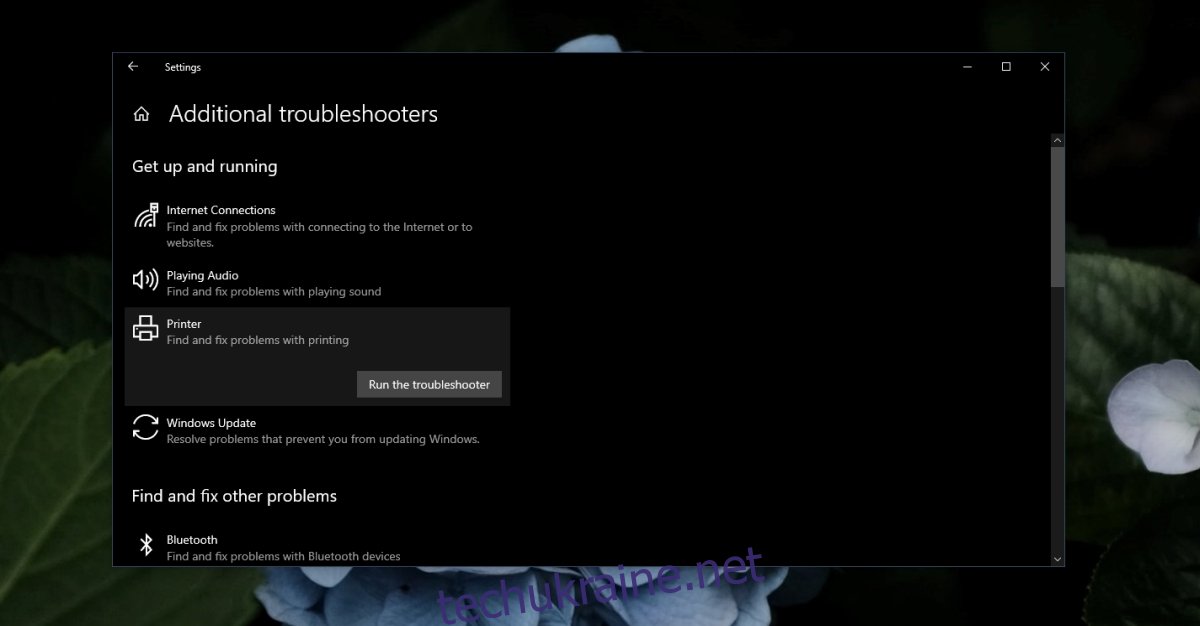
2. Перевстановлення принтера
Хоча Windows 10 автоматично встановлює принтери, іноді можуть виникати проблеми. Видалення та повторне встановлення пристрою може допомогти виправити помилку.
Знову відкрийте “Параметри” (Win+I). Перейдіть до “Пристрої” > “Принтери та сканери”. Оберіть принтер Epson та натисніть “Видалити пристрій”. Від’єднайте принтер від комп’ютера. Перезавантажте комп’ютер. Вимкніть принтер і від’єднайте його від живлення. Залиште принтер відключеним на 1-2 хвилини. Увімкніть комп’ютер. Знову підключіть принтер до комп’ютера. Дочекайтеся, поки Windows 10 встановить принтер.
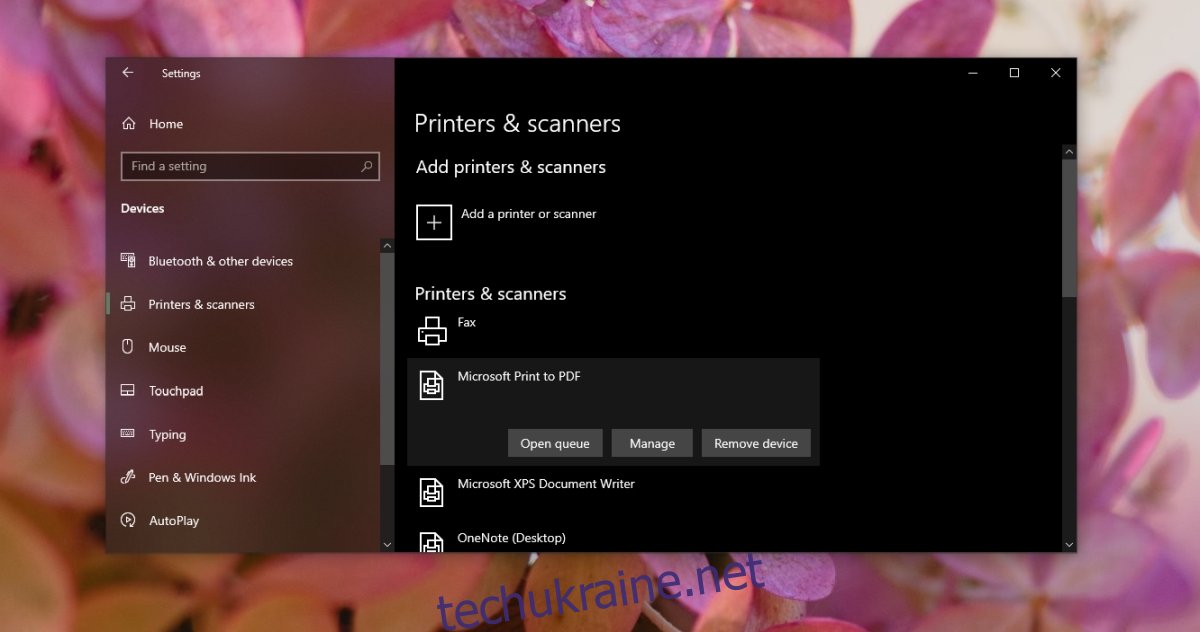
3. Оновлення драйвера принтера
Windows 10 автоматично встановлює драйвери принтера, але не завжди це остання версія. Ви можете оновити їх вручну.
Відкрийте “Диспетчер пристроїв”. Розгорніть список “Принтери”. Натисніть правою кнопкою миші на принтер Epson та оберіть “Оновити драйвер”. Виберіть “Автоматичний пошук драйверів” та встановіть знайдені оновлення. Перезавантажте комп’ютер.
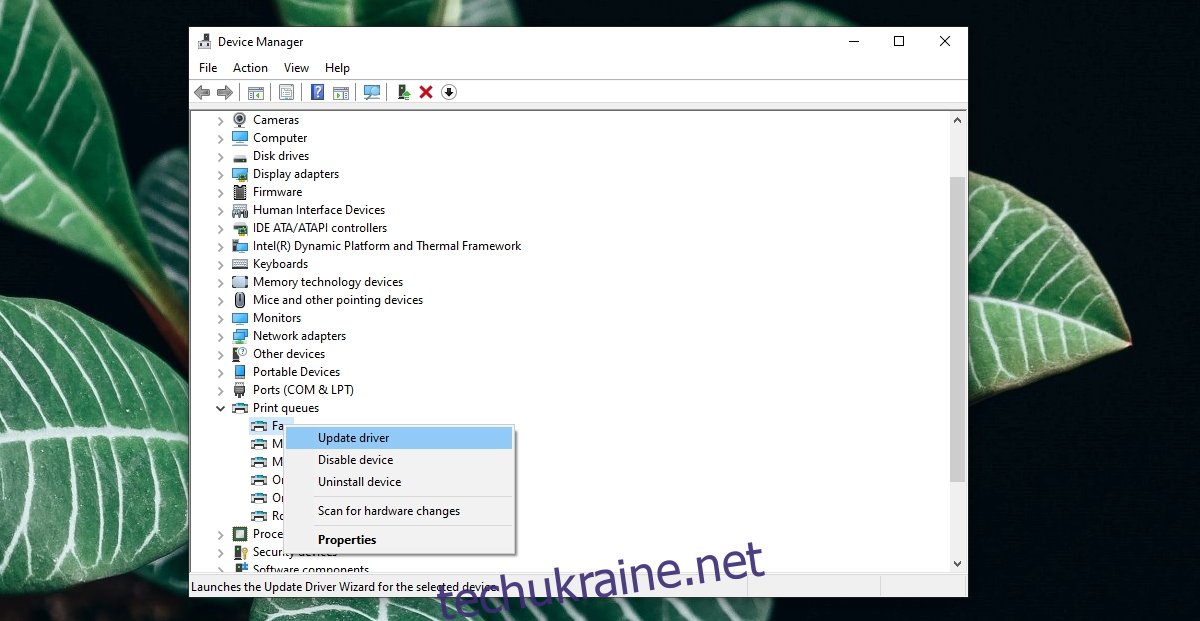
Фізичне очищення принтера
Помилка може бути викликана накопиченням бруду на датчиках принтера, наприклад, тонером, чорнилом або пилом. Регулярно очищайте його та розміщуйте в місці, де він не буде піддаватися надмірному забрудненню.
Відключіть принтер від розетки та комп’ютера. Відкрийте панелі принтера та обережно протріть видимі частини м’якою, ледь вологою тканиною. Якщо принтер нагрівся, дайте йому охолонути перед чисткою. Після очищення дайте принтеру “просохнути” протягом 10-15 хвилин, перш ніж знову підключити його та спробувати друкувати.
Підсумки
Сьогодні налаштування принтерів стало набагато простішим, ніж десять років тому, але все ще можуть виникати різноманітні помилки. Часто їх можна виправити шляхом видалення та повторного встановлення пристрою. Якщо ваш принтер вже старий, можливо, настав час замінити його. Якщо жоден з методів не допоміг, зверніться до спеціаліста з ремонту обладнання.